経緯
ブログを分岐するにあたり、新規ドメインを取得せずに新しいブログを立ち上げました。
この方法はメリット・デメリットありますが、とりあえずコストをかけずにブログを作成したい場合には役立つと思います。

椛
デメリットはSEOに多少影響するくらいですね。
サブドメインとは
かなりIT初心者向けの説明になるので、興味なければ飛ばしてください。
URLとドメイン
WebサイトのURLがあるとします。
このブログだと「https://it.tfca-wasabi.com」がURLですね。
この文字列のうち、ドメインは「tfca-wasabi.com」になります。
サブドメイン
じゃあ「it」はなんなのかというと、これがサブドメインになります。
「tfca-wasabi.com」にアクセスすると、本ドメインに設置してあるWordPressのブログが開かれます。それに対して、別のサービスへアクセスしたいときにサブドメインを使用します。
今回の例では双方ともWordPressですが、メールサーバに利用したりなど様々な利用方法があります。
手順
エックスサーバーでのサブドメイン取得
まずはエックスサーバーのWebサイトにアクセスして、サーバーパネルにログインします。
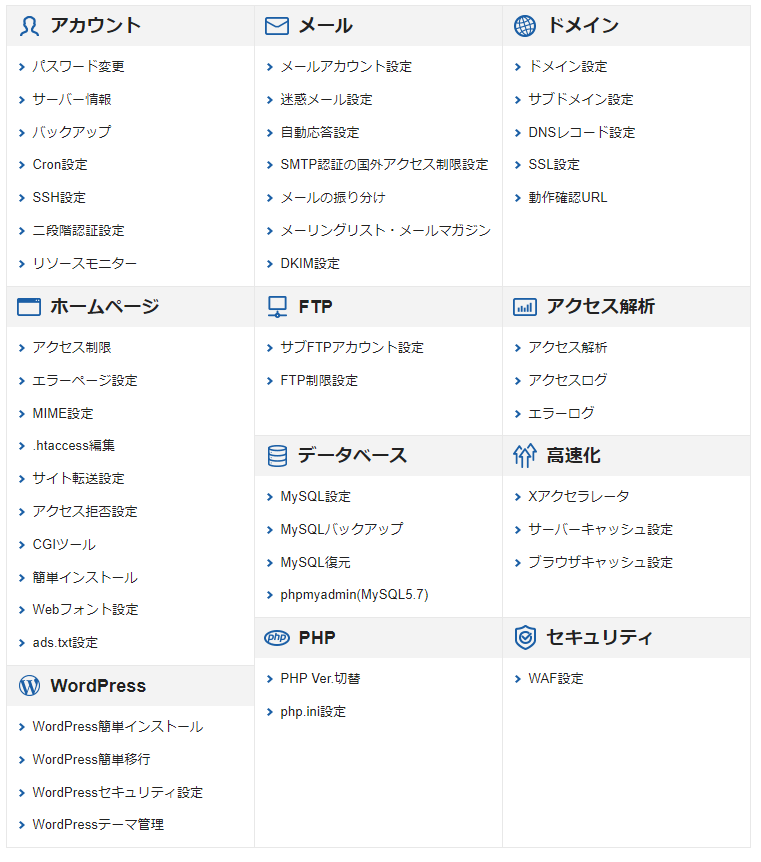
あとは以下の通りです
- 「サブドメインの設定」を開く
- サブドメインを追加したいドメイン名の「選択する」を開く
- 「サブドメイン設定追加」タブを開く
- 「サブドメイン名」を入力し、ドキュメントルートやコメントを設定
- 「無料独自SSL」はセキュリティ設定なので、特殊な事をしない限りはチェックがはいったままにする
- 作成
「反映待ち」が解除されるまで最大1時間程度かかるとのことです。

椛
表示が無くなってからサブドメインでの作業を開始しましょう。
エックスサーバーでのWordPress作成
本ドメインで開設してる方は、経験済だと思いますが。
- サブドメイン設定と同じく、エックスサーバーのサーバーパネル画面からスタート
- 「WordPress簡単インストール」を開く
- インストールしたいドメイン名の「選択する」を開く
- 「WordPressインストール」タブを開く
- サイトURLの「ドメイン名を作成したサブドメインに変更」する
※ ミスると上書きされるので注意 - その他の設定を実行(ほとんどは後から変更可能)
- 作成
作成はだいたい5~10分程度が体感です。
最後に

椛
DNSレコードにAレコードとTXTレコード(DKIM)が追加されますので、詳しい方は見てみても良いでしょう。
